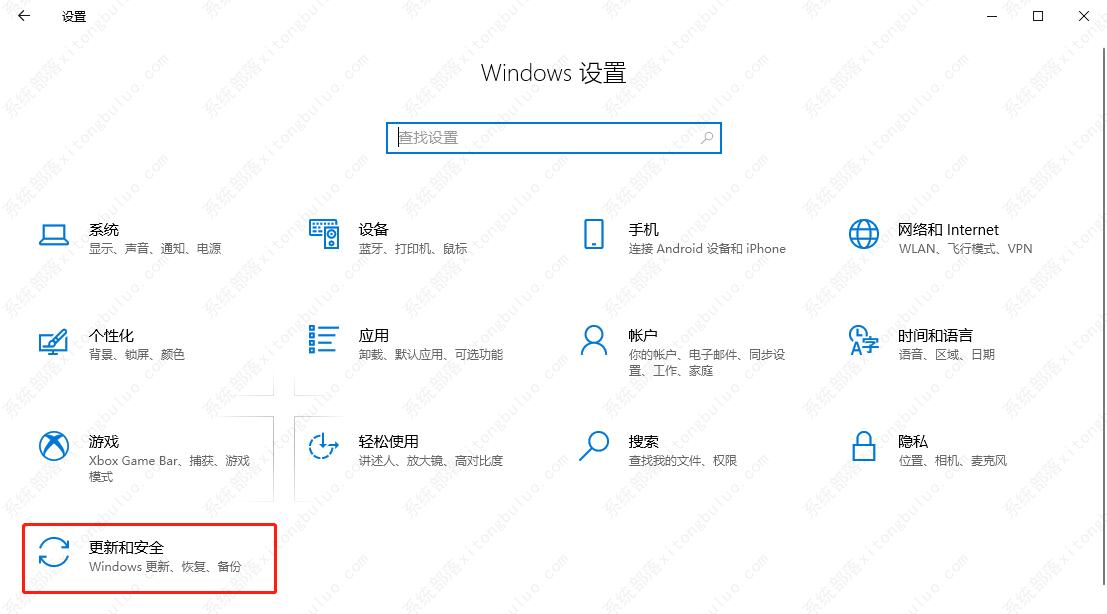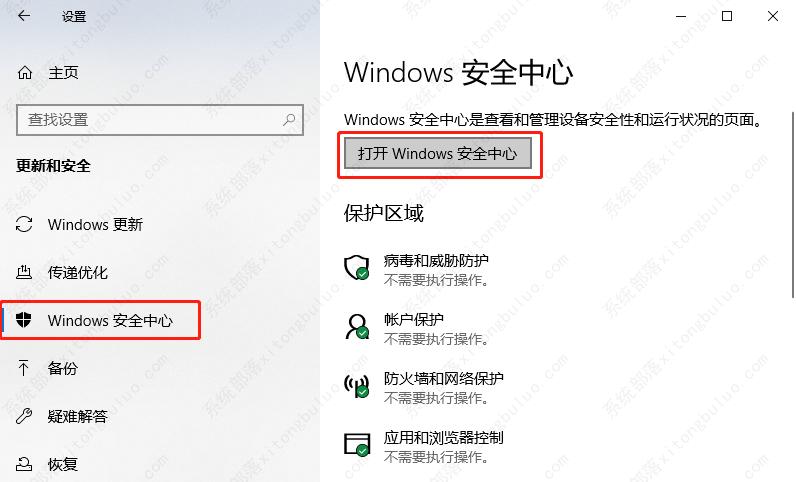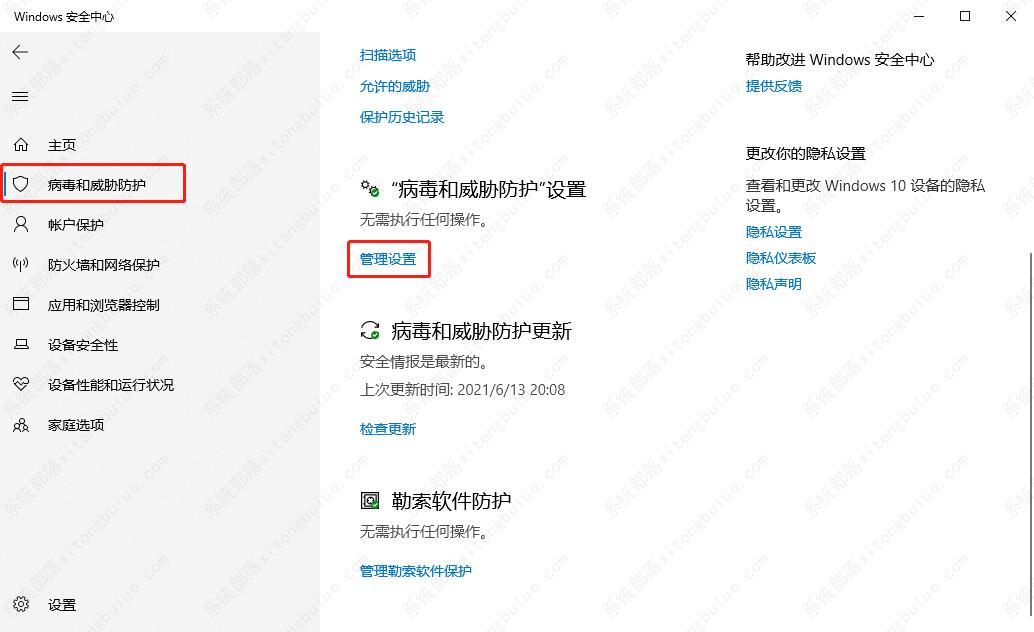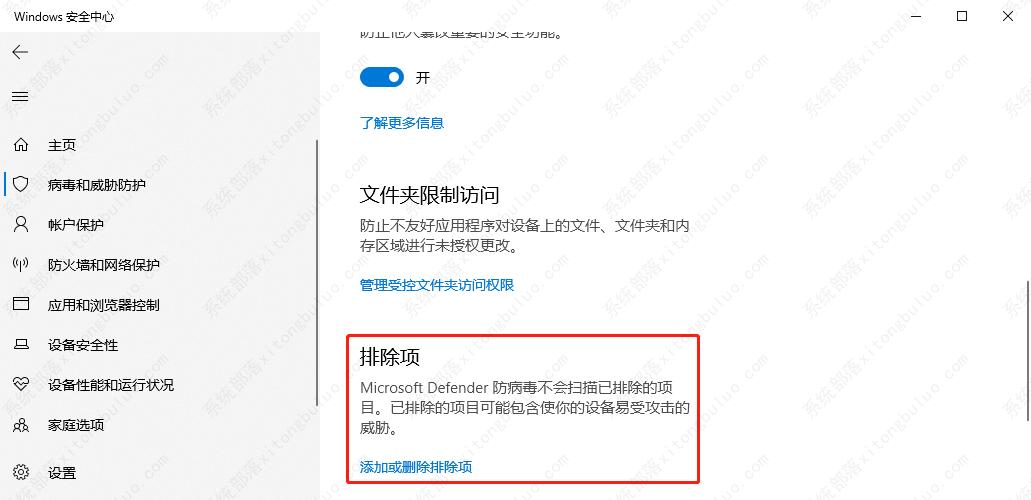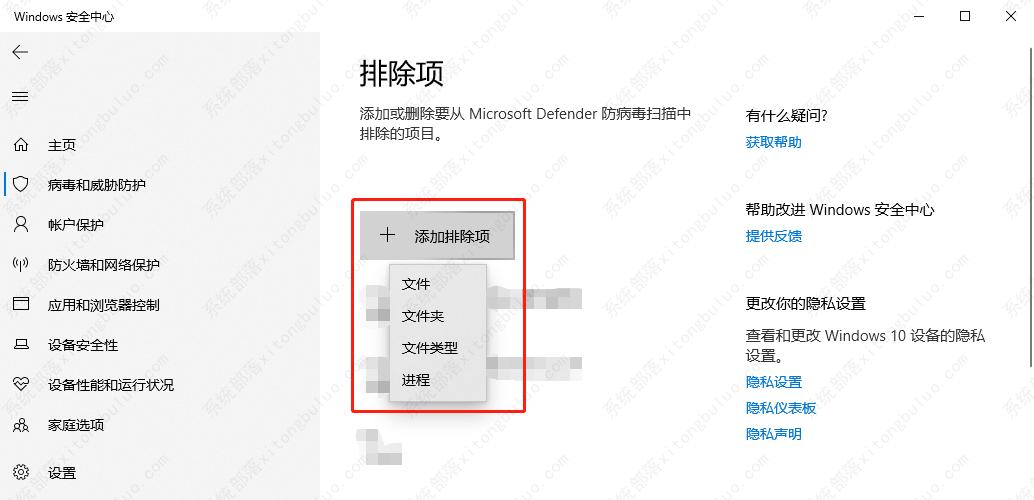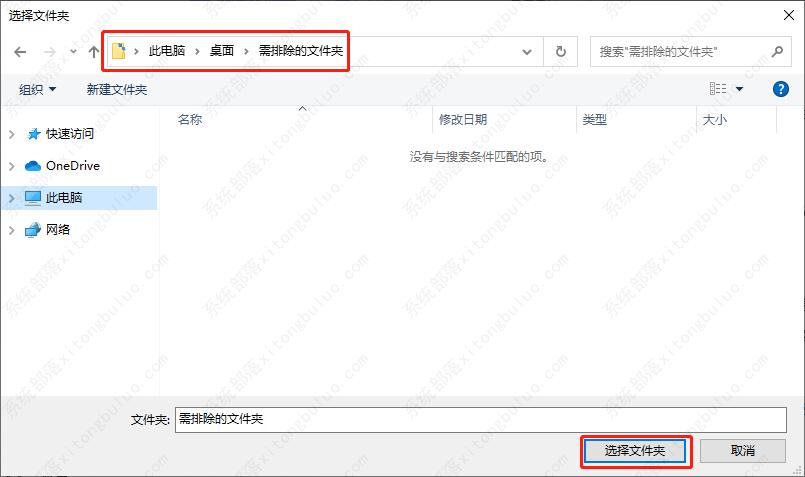Win10如何给Defender添加排除项?
Win10如何给Defender添加排除项?Win10系统自带的Windows Defender可以有效的保护电脑安全,但是有的时间也会将一些文件和进程误杀,此时只要将程序和文件添加到防病毒排除项中就可以了,下面小编就给大家详细介绍一下Win10给Defender添加排除项的教程,有需要的小伙伴快来看看吧。
Win10如何给Defender添加排除项?
1、快捷键“win+i”打开“设置”页面,点击其中的“更新和安全”选项。
2、接着在新界面中点击“Windows安全中心”。选择右侧中的“打开Windows安全中心”按钮。
3、然后点击“病毒和威胁防护”,选择“病毒和威胁防护”下方的“管理设置”选项。
4、接着点击其中的“排除项”。
5、找到“添加排除项”按钮,根据自身需求选择排除项的类型。
6、最后,找到排除项所在的位置,点击“选择文件夹”按钮即可(这里以排除项类型为文件夹为例)。
相关文章
- Win10出现你需要选择一个管理员组账号怎么办
- Win10睡眠模式在哪里设置-Win10进入睡眠模式的方法
- Win10鼠标光标突然变大怎么办-Win10鼠标光标变得很大的解决方法
- Win10麦克风访问权限关闭怎么打开-Win10电脑麦克风权限开启教程
- Win10通过批处理将时间显示到秒的方法
- Win10运行不流畅怎么办-简单完成5步优化
- 怎么解决Windows hello在此设备上不可用
- Win10设置开始菜单不显示最常用的应用教程
- Win10系统的音频管理器在哪-Windows10音频管理器打开方法
- Win10电脑壁纸一直在自动切换的关闭方法
- Win10打开个性化设置闪退怎么办
- Windows+L锁屏没反应怎么解决-Win10电脑Win+L不能锁屏的解决方法
- Win10进入本地组策略编辑器的两种方法
- Wn10电脑无法远程怎么解决-Win10远程桌面错误码0x204的解决方法
- Win10电脑死机按什么键都没反应怎么办?
- Win10此站点不安全怎么取消-Win10站点安全警告提示关闭教程
热门教程
win11关闭windows defender安全中心的四种方法
2Win11如何关闭Defender?Windows11彻底关闭Defender的3种方法
3win10不显示视频缩略图的两种解决方法
4win10关闭许可证即将过期窗口的方法
5安装NET3.5提示0x800f0950失败解决方法
6Win11移动热点不能用怎么办?移动热点不工作怎么办?
7win11怎么切换桌面?win11切换桌面的四种方法
8win11忘记pin无法开机的三种最简单办法
9Win11如何打开预览窗格?Win11显示预览窗格的方法
10win11任务栏怎么显示网速?win11任务栏显示实时网速的方法
装机必备 更多+
重装教程
大家都在看